
Cách soạn email trả lời mẫu trên Gmail
Cách so n email tr l i m u trên Gmailạ ả ờ ẫ
Vi cệ so n th o Emailạ ả , g i email cho đ i tác t n khá nhi u th i gian c a ử ố ố ề ờ ủ
nhân viên văn phòng, nhân viên sale. Các b n có th ti t ki m th i gian đó ạ ể ế ệ ờ
b ng cáchằ t o th m u Gmail, so n s n n i dung email, template email đ ạ ư ẫ ạ ẵ ộ ể
khi vào gmail b n ch c n g i email mà thôi. Tính năng này m i đây đã ạ ỉ ầ ử ớ
đ c Gmail c p nh t trong ph n Labs. Ng i dùng có th d dàngượ ậ ậ ầ ườ ể ễ t o ạ
email m u trong Gmailẫ, so n s n n i dung email, template email đ g i ạ ẵ ộ ể ử
cho nhi u đ i tác khác nhau khiề ố vào gmail. Khi đã t o email m u trong ạ ẫ
Gmail, so n s n n i dung email, template email b n ch c n vào thao tác đạ ẵ ộ ạ ỉ ầ ể
m email đó, và nh p đ a ch mail c a ng i nh n mà thôi.ở ậ ị ỉ ủ ườ ậ
CÁCH T O EMAIL M U TRONG GMAIL, SO N S N N I DUNG Ạ Ẫ Ạ Ẵ Ộ
EMAIL, TEMPLATE EMAIL:
B c 1:ướ Trong giao di n Email, nh n vàoệ ấ Cài đ t > Cài đ t.ặ ặ
B c 2:ướ Ch n thọ ẻ Labs, sau đó tìm đ n ph nế ầ Câu tr l i So n tr cả ờ ạ ướ và
nh nấ B t.ậ
B c 3:ướ Kéo xu ng d i cùng đ nh nố ướ ể ấ L u thay đ i.ư ổ
B c 4:ướ Quay tr l i đ a ch Gmail c a b n, nh n vàoở ạ ị ỉ ủ ạ ấ So nạ đ b t đ u ể ắ ầ
t o tin nh n m i.ạ ắ ớ
B c 5:ướ Nh p email ng i nh n, tiêu đ và n i dung m u b n mu n g i.ậ ườ ậ ề ộ ẫ ạ ố ử
Sau đó n vào bi u t ngấ ể ượ Mũi tên c nh Thùng rác.ạ
B c 6:ướ Ch nọ Câu tr l i so n tr cả ờ ạ ướ và M câu tr l i so n ở ả ờ ạ
tr cướ m i đ t o email m u trong Gmail, so n s n n i dung email, ớ ể ạ ẫ ạ ẵ ộ
template email.
B c 7:ướ Đ t tên cho Email m u c a b n.ặ ẫ ủ ạ
Nh nấ OK.
Gi đây khi so n th o email, mu n m email m u b n ch c n nh n ờ ạ ả ố ở ẫ ạ ỉ ầ ấ
vào Câu tr l i so n tr cả ờ ạ ướ . mở Tên mail m uẫ b n đã đ t.ạ ặ
V y là xong, b n đã m đ c email m u. Gi thì nh p đ a ch Gmail ậ ạ ở ượ ẫ ờ ậ ị ỉ
ng i nh n ngay đ g i email.ườ ậ ể ử
Trên đây là toàn b h ng d n t o email m u trong Gmail, so n s n n i ộ ướ ẫ ạ ẫ ạ ẵ ộ
dung email, template email v i tính năng m i nh t c a Google.ớ ớ ấ ủ
Th ng xuyên ph i s d ng Gmail thì b n cũng nên đ t Gmail ra ngoài ườ ả ử ụ ạ ặ
màn hình destop. Đi u này giúp gi m thi u đáng k th i gian m trình ề ả ể ể ờ ở
duy t, sau đó truy c p, đăng nh p Gmail, th c hi n t ng b c theo ệ ậ ậ ự ệ ừ ướ
cách đ a icon Gmail ra destopư đ có th s d ng mail nhanh nh t. Cùng ể ể ử ụ ấ
v i đó là k t h p th thu t t o email m u trong Gmail, so n s n n i dung ớ ế ợ ủ ậ ạ ẫ ạ ẵ ộ
email, template email nêu trên đ đ t n công so n th o Gmail.ể ỡ ố ạ ả
Bên c nh đó, đ b o m t thông tin gmail t t h n, các b n nên t o thói quênạ ể ả ậ ố ơ ạ ạ
đ i m t kh u gmail c a mình sau m t th i gian nh t đ nh, vi cổ ậ ẩ ủ ộ ờ ấ ị ệ đ i m t ổ ậ
kh u gmailẩ không t n th i gian và cũng là cách giúp b n không b quên m tố ờ ạ ị ậ
kh u gmail c a mình.ẩ ủ
có thể bạn quan tâm
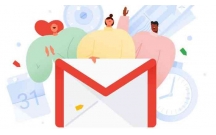
Cách chuyển email từ Yahoo! Mail sang GMail
5
676
326
Tài liệu CNTT khác
5
(New)

Tổng hợp các cách soạn nội dung trên Android
12
766
352
Tài liệu CNTT khác
12
(New)

Cách thêm và xóa tài khoản Email trên Mac, iPhone và iPad
31
2.934
278
Tài liệu CNTT khác
31
(New)

Tim hiểu, thử nghiệm các phương pháp tiếp cận cho bài toán phân loại e...
106
863
353
Kỹ thuật
106
(New)
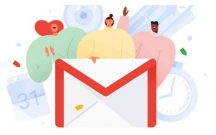
Tổng hợp các mẹo hữu ích trên Gmail
15
1.622
274
Tài liệu CNTT khác
15
(New)
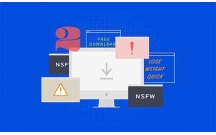
Cách để giữ cho Gmail của bạn luôn an toàn
5
2.110
260
An ninh, bảo mật
5
(New)

Bảo mật Email dễ dàng với 4 cách sau
6
677
272
Tài liệu CNTT khác
6
(New)

Một số cách mã hóa tập tin trước khi gửi Email
9
972
310
Tài liệu CNTT khác
9
(New)
thông tin tài liệu
Tài liệu giúp bạn soạn thảo email trả lời mẫu trong gmail
Mở rộng để xem thêm
tài liệu mới trong mục này
tài liệu hot trong mục này
tài liệu giúp tôi
Nếu bạn không tìm thấy tài liệu mình cần có thể gửi yêu cầu ở đây để chúng tôi tìm giúp bạn!
xem nhiều trong tuần
70 câu hỏi trắc nghiệm luyện thi chứng chỉ tin A
Đề thi và lời giải môn xác suất thống kê của trường Học viện ngân hàng
Địa lý 12 Phát triển cây công nghiệp lâu năm Tây Nguyên
Giáo trình Quản trị học của Đại học kinh tế quốc dân
Tiểu luận: Vị trí, vai trò, nhiệm vụ của người Đảng viên với ĐCSVN- Phấn đấu, rèn luyện và tuyên truyền nhân dân của người Đảng viên
Bài tập nâng cao Tiếng Việt lớp 2: Chính tả
yêu cầu tài liệu
Giúp bạn tìm tài liệu chưa có
×



